Antes de mais nada, você sabia que o recurso mais fácil que existe no Excel para remover dados duplicados é a ferramenta “Remover Duplicatas”? Pois essa ferramenta é simples e não necessita de conhecimento avançado para poder usá-la. Através deste tutorial iremos ensinar a você como Remover Informações Repetidas no Excel.
Aprenda Como Remover Informações Repetidas no Excel
Bem, qualquer usuário de nível básico no Excel, pode usar essa ferramenta.
Apesar de existirem outras formas para remover dados duplicados em uma planilha. A maneira mais fácil certamente é utilizando as ferramentas nativa do Excel.
Mas fique tranquilo, pois se você tem dúvidas do que seria dados duplicados e como seria a remoção destes mesmos, iremos agora mesmo te ensinar.
Sendo assim, preste atenção veja o seguinte exemplo abaixo:
Na coluna denominada “Vendedores” temos alguns nomes duplicados, no caso eles aparecem mais de uma vez, veja:
Porém, o resultado que pretendemos, seria esse na imagem abaixo:
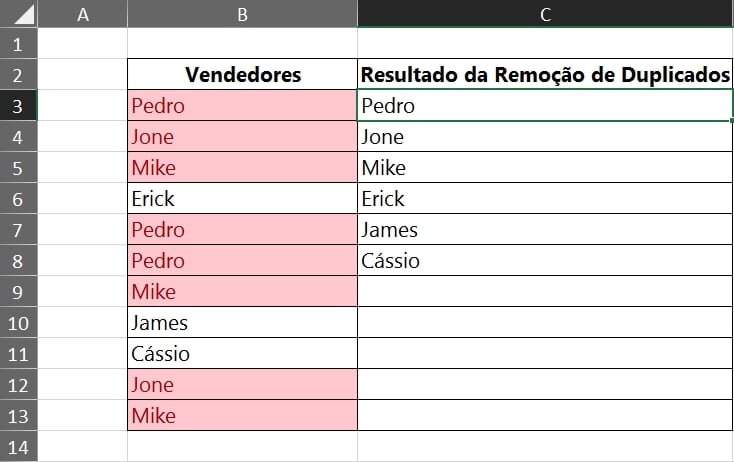
Note então que na imagem acima, todos os nomes em duplicidade foram incluídos na coluna a direita.
Mas é lógico que não iremos fazer isso manualmente. Ou seja, para nos ajudar, iremos utilizar então vamos usar a ferramenta “Remover Duplicatas”.
Logo após, confira esse link: Como Remover Espaços a Direita no Excel.
Baixe a planilha para praticar o que foi ensinado neste tutorial:
Removendo Informações Repetidas no Excel
Portanto, o primeiro passo é copiar os dados da coluna vendedores para a coluna a direita.
No entanto, copie e cole-os.
Posteriormente, selecione a coluna “Vendedores” copie todos os nomes e depois cole na coluna a direita, veja:
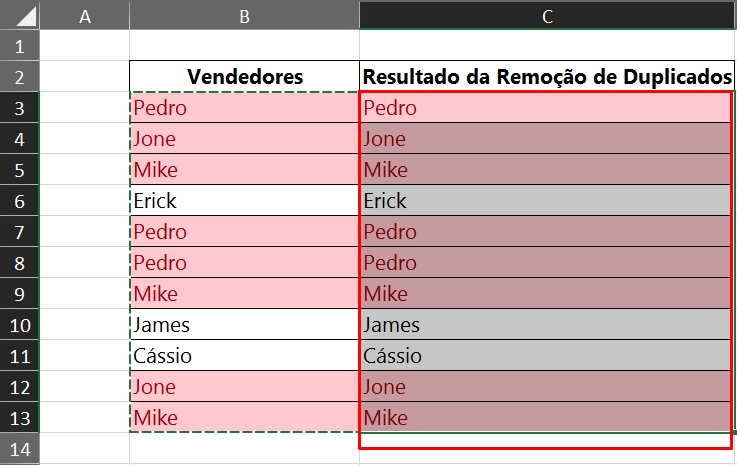
Agora, vamos até a guia “Dados” e clicar na opção “Remover Duplicatas”, veja:
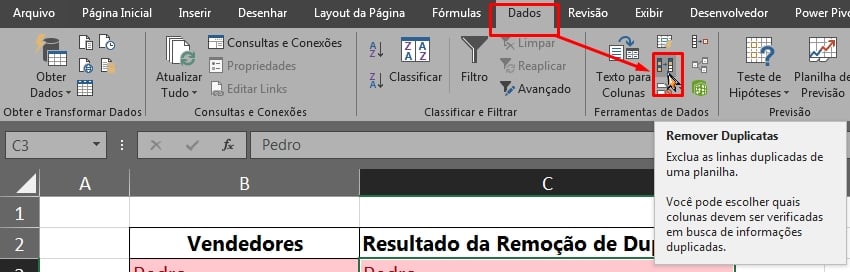
Em seguida a janela abaixo será aberta e nela devemos selecionar a opção “Continuar com seleção atual”.
Em seguida, iremos clicar no botão “Remover Duplicatas…”.
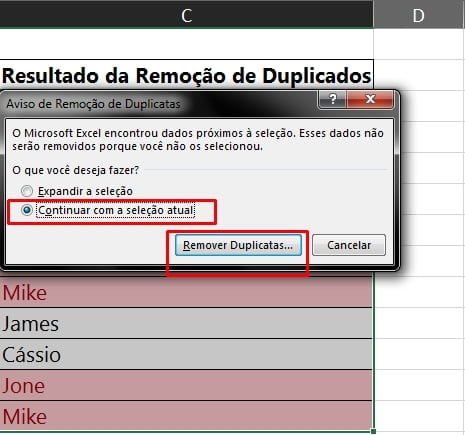
Já a próxima janela, iremos confirmar as alterações pressionando o botão “OK”, veja:
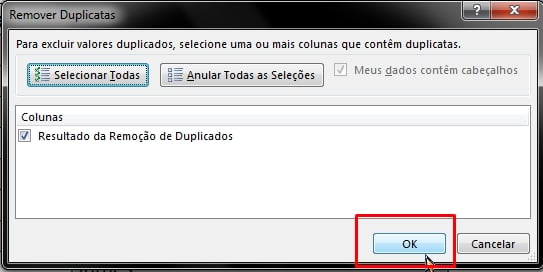
Finalizando o processo, temos todos os nomes sem duplicidade:
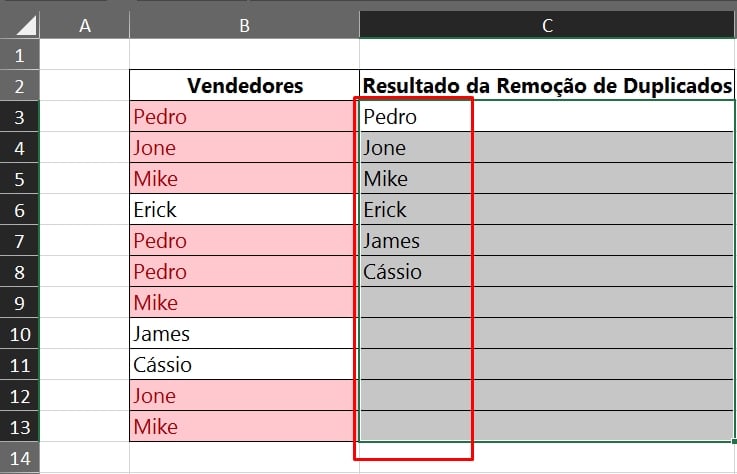
Com poucos cliques, fomos capazes de usar a ferramenta “Remover Duplicatas” para remover duplicidades.
Use essa ferramenta para ganhar temos em seus trabalhos e estudos, simples e fácil.
Curso de Excel Completo: Do Básico ao Avançado.
Quer aprender Excel do Básico ao Avançado passando por Dashboards? Clique na imagem abaixo e saiba mais sobre este Curso de Excel Completo.
Por fim, deixe seu comentário sobre o que achou, se usar este recurso e você também pode enviar a sua sugestão para os próximos posts. Até breve!
Artigos Relacionados Ao Excel:
- Atingir meta no Excel
- Função HOJE no Excel
- Como arredondar valores no Excel
- Inserindo CPF, CNPJ e TELEFONE no Excel
- Função ESCOLHER no Excel


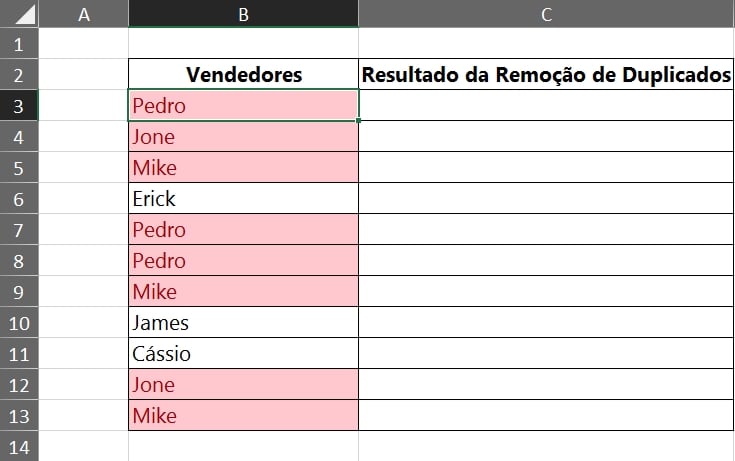












![PLANILHA-DE-PLANEJAMENTO-DE-VIAGEM-[PLANILHA-PRONTA] Planilha de Planejamento de Viagem [Download Gratuito]](https://ninjadoexcel.com.br/wp-content/uploads/2023/09/PLANILHA-DE-PLANEJAMENTO-DE-VIAGEM-PLANILHA-PRONTA-304x170.jpg)
